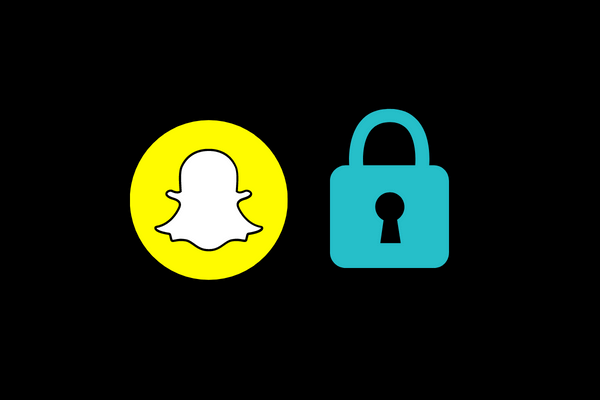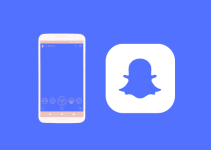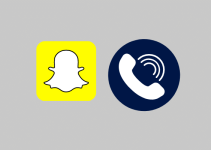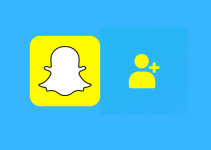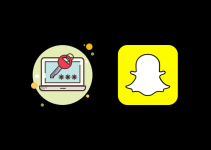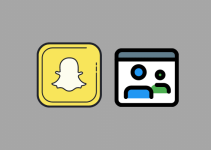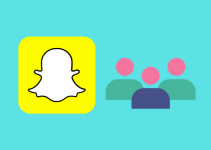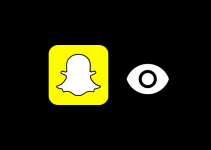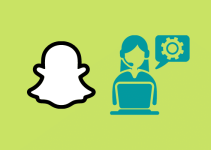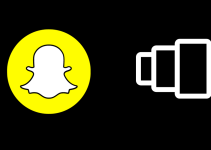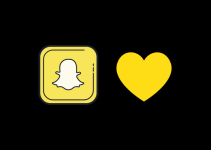لقد أدى الوباء الى لجوء الكثير من الناس إلى وسائل التواصل الاجتماعي لتمضية وقتهم كل يوم.
رأى العديد من الأشخاص وسائل التواصل الاجتماعي كوسيلة للبقاء على اتصال مع عائلاتهم وأصدقائهم و أدى ذلك إلى انضمام الأشخاص إلى التطبيق لأول مرة بحيث لم يكونوا عليه من قبل مما أدى إلى استغرابهم بشأن معنى رموز وأيقونات معينة.
توجه الكثير من الأشخاص مؤخرًا إلى تويتر للسؤال عن علامة القفل أو القفل الذي يرونه في قصص أصدقائهم على السناب شات ، لذلك ماذا تعني علامة القفل في ستوري السناب يا ترى ؟.
شاهد أيضا : كيف اسوي قصه خاصه بالسناب بسهولة
ماذا يعني علامة القفل في ستوري السناب ؟
إذا كنت تتساءل عما يعنيه علامة القفل في السناب ، فإليك بعض التفاصيل عنه وماذا يفعل.
علامة القفل بجوار ستوري السناب يعني أن هذه القصة معينة هي خاصة.
هذه الميزة موجودة في التطبيق لفترة طويلة و تمكن المستخدمين من مشاركة أي قصة مع عدد قليل من الأشخاص فقط.
تتيح هذه الميزة للمستخدمين إخفاء قصصهم عن الأشخاص الموجودين في قائمة السناب الخاصة بهم الذين لا يرغبون في مشاركة القصة معهم.
ساعدت هذه الميزة الكثير من المستخدمين على فصل قائمة جهات الاتصال الخاصة بهم واختيار الشخص الذي يمكنه رؤية القصة و تشبه هذه الميزة ميزة الأصدقاء المقربين في الانستقرام.
في حين أن القفل يمكن أن يجعل المستخدم يشعر بأن القصة يجب إخفاؤها عنه ، فإن الأمر على العكس من ذلك في الواقع.
إذا رأيت علامة القفل في القصة فهذا يعني أنك أحد الأشخاص القلائل الذين سمح لهم الشخص بمشاهدة تلك القصة بالذات.
كيف تقوم بعمل قصة خاصة على السناب شات الخاص بك؟
الآن بعد أن عرفت ما تفعله ميزة القفل ، إليك شرح كيف يمكنك أيضًا إنشاء قصة خاصة على السناب.
- افتح تطبيق السناب شات.
- اختر أيقونة ملفك الشخصي من أجل إنشاء قصة خاصة على السناب شات.
- انقر على أيقونة + قصة مخصصة.
- بعد ذلك اختر “قصة خاصة”.
- ثم قم بعمل قصتك الخاصة ومن ثم يمكنك اختيار الصديق الذي تريده أن يرى القصة.
الفرق بين قصة خاصة وقصه مخصصة
تتيح القصص المخصصة للآخرين المشاركة في القصة التي قمت بإنشائها.
إنه مشابه للقصة الخاصة باستثناء أن المستخدمين الذين تشاركها معهم يمكنهم الإضافة إلى القصة التي قمت بإنشائها.
من ناحية أخرى ، لا تسمح القصة الخاصة للمستخدمين الآخرين بالإضافة إلى قصتك.
كيف اضع قفل على السناب
اتبع الخطوات أدناه لقفل التطبيقات على الايفون باستخدام كود المرور.
- افتح الإعدادات > قم بالتمرير لأسفل وانقر على Screen Time.
- في الشاشة التالية ، انقر فوق “Turn On Screen Time”.
- إذا كانت هذه هي المرة الأولى التي تقوم فيها بإعداد وقت الشاشة ، فانقر فوق متابعة > ثم هذا هو جهاز الايفون الخاص بي This is My iPhone.
- في الشاشة التالية ، انقر فوق Use Screen Time Passcode.
- في الشاشتين التاليتين ، أدخل وتأكد من كود مرور وقت الشاشة المكون من 4 أرقام.
هام : تأكد من كتابة و تذكر كود المرور حيث لن تستطيع تعطيل أو إجراء تغييرات على إعدادات Screen Time بدون إدخال كود المرور.
- بعد ذلك ، اضغط على App Limits.
- إذا طُلب منك إدخال كود مرور وقت الشاشة و اضغط على إضافة حد Add Limit.
- في الشاشة التالية ، انقر فوق الشبكات الاجتماعية و Creativity ثم انقر فوق التالي.
ملاحظة : يمكنك أيضًا قفل معظم التطبيقات عن طريق تحديد خيار جميع التطبيقات والفئات.
- في الشاشة التالية ، قم بتعيين Time as 1 Minute ، قم بتشغيل خيار Block at End of Limit ثم انقر على Add.
- بعد الخطوات المذكورة أعلاه ، ستحتاج إلى استخدام الصور أو أي تطبيق تواصل اجتماعي لمدة دقيقة واحدة.
بعد الانتهاء من الوقت المسموح به (دقيقة واحدة) ، سيتم قفل تطبيقات الصور والوسائط باستخدام كود مرور وقت الشاشة.
لن يتمكن الآخرون من الوصول إلى الصور أو فتح تطبيقات التواصل الاجتماعية على جهاز الايفون الخاص بك دون معرفة كود المرور و وقت استخدام الجهاز.